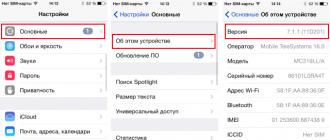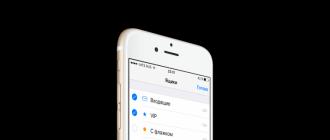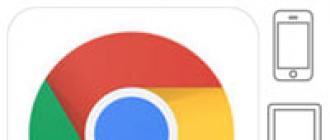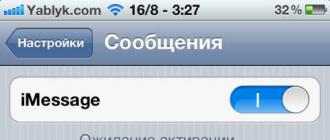Salom! So'nggi kunlarda qattiq disklarni defragmentatsiya qilish va qanday qilish haqida ko'p gapirildi. Bugun biz SSD drayverlarini defragmentatsiya qilish mavzusiga to'xtalamiz. Boshlaylik.
Agar siz avvalgi maqolalarimizni o'qigan bo'lsangiz, siz allaqachon bilasiz va. Ushbu bilim bugungi mavzuni tushunish uchun sizga foydali bo'ladi.
SSD drayverini defragmentatsiya qilishim kerakmi?
Javob: SSD defragmentatsiyasi KERAK EMAS!
Nega? Qarang, HDD disklarida ma'lumot mexanik ravishda o'qiladi. Ya'ni, kerakli faylni topish uchun qattiq diskning o'qish boshi diskning butun diametri bo'ylab harakatlanadi. Bunday holda, albatta, qattiq diskning ishini engillashtirish va defragmentatsiya qilingan fayllarni o'qilishi mumkin bo'lgan tartibda guruhlash kerak. Tizimga tez-tez kerak bo'lgan fayllar diskning markaziga yaqinroq joylashgan. Va aksincha - kamdan-kam ishlatiladigan fayllar muhimroq fayllar bilan ishlashga xalaqit bermaslik uchun markazdan uzoqlashtiriladi.
SSD disklariga kelsak, ular hech qanday mexanik qismlarga ega emas va o'qish uchun faylni uzoq vaqt qidirishingiz shart emas, chunki istalgan joydan o'qishSSD drayveri millisekundlarda sodir bo'ladi. Shuning uchun SSD drayverini defragmentatsiya qilish zarurati o'z-o'zidan yo'qoladi. Bundan tashqari, bu uning uchun ham zararli.
Nima uchun defragmentatsiya SSD disk uchun yomon?
Ma'lumki, SSD diskini oddiy qattiq diskdan ajratib turadigan muhim xususiyat bu cheklangan yozish davrlaridir. Ya'ni, ularni abadiy yozib bo'lmaydi. Hech narsa abadiy davom etmasa ham, bundan tashqari, SSD-ning ushbu "cheklangan yozish davrlari" ning zaxirasi juda katta. Biroq, defragmentatsiya paytida fayllar va fayl qismlarini qayta yozish va ko'chirish juda ko'p. Va bu, siz tushunganingizdek, SSD diskining ishlash muddatini sezilarli darajada qisqartiradi.
SSD drayverini avtomatik defragmentatsiya qilishni qanday o'chirish mumkin?
Bugun o'rgangan barcha narsangizdan sizda savol tug'ilishi mumkin " Menda SSD-ning avtomatik defragmentatsiyasi yoqilganmi? Va uni qanday o'chirish mumkin?". Men sizni ishontirishga shoshildim. Agar siz Windows 7 yoki undan yuqori versiyadan foydalanayotgan bo'lsangiz, tizim bortda SSD drayverini ko'rgan zahoti avtomatik defragmentatsiyani o'chirib qo'yadi. Shuning uchun, tashvishlanadigan hech narsa yo'q.
Windows XP yoki Vista-ga kelsak, operatsion tizimlarning ushbu versiyalari bilan SSD drayverlardan foydalanish qat'iyan tavsiya etilmaydi. Ular mutlaqo mos kelmaydi. Bu SSD drayverlarining juda tez eskirishiga olib keladi.
Siz oxirigacha o'qidingizmi?
Ushbu maqola foydali bo'ldimi?
Ha yoq
Sizga aynan nima yoqmadi? Maqola to'liq emasmi yoki yolg'onmi?
Izohlarda yozing va biz yaxshilashga va'da beramiz!
Ehtimol, eng muhim kamchilik - ularning cheklangan muddati.
Aslida, SSD drayveri flesh-xotira hujayralari to'plamidir va har bir bunday hujayra o'z resursiga ega. Bugungi kunda 100 000 qayta yozish davri resursiga ega drayvlar allaqachon paydo bo'lgan va texnologiya to'xtamaydi, ammo SSD drayverlarning resursi hali ham cheklangan.
Ushbu eslatmada men SSD-lar mavzusi haqida fikr yuritmoqchiman, chunki bu jarayon ma'lumotlar qismlarini diskning bir maydonidan boshqasiga ko'chirishni o'z ichiga oladi, ya'ni defragmentatsiya SSD-ni eskiradi deb taxmin qilish mantiqan to'g'ri keladi. , uning umrini qisqartiradi.
Shunday qilib, SSD defragmentatsiyasi kerakmi? Keling, buni aniqlaylik.
Shunday qilib, zamonaviy operatsion tizimlar va dasturlar SSD disklari bilan ishlashga unchalik tayyor emas. Xuddi shu Windows ishini tahlil qiladigan bo'lsak, operatsion tizim o'z ishlashi davomida yuzlab va minglab vaqtinchalik fayllarni yaratishini bilib olamiz. Misol uchun, operativ xotira etishmasligini qoplash uchun mo'ljallangan, u doimo ortadi yoki kamayadi va operatsion tizimdan chiqqaningizda tozalanadi. Brauzerlar (veb-brauzerlar) doimiy ravishda Internetdan olinadi, bu sizga muntazam tashrif buyuradigan Internet-resurslarga tezkor kirish imkonini beradi, lekin yana SSD diskini yuklaydi. Bunday misollarni ko‘p keltirish mumkin. Hatto taniqli Word ham matnli hujjatni yaratishda avtomatik saqlashni amalga oshiradi, bu allaqachon ma'lumot diskida qo'shimcha yozish aylanishini anglatadi.
Bu bir martalik ko'rinadigan barcha harakatlar har yili o'n minglab qayta yozish tsikllariga olib keladi, bu siz tushunganingizdek, SSD diskining resursiga bevosita ta'sir qiladi.
SSD qurilmasi hujayralarining eskirishi bir xil bo'lishi uchun qurilma ishlab chiqaruvchilari unga ma'lum bir algoritmga muvofiq ma'lumotlarni yozish yoki qayta yozish uchun hujayralarni tarqatadigan maxsus dasturni tikadilar. Ushbu dasturning vazifasi hujayralarning eskirishini bir xil qilishdir, ya'ni haydovchining har bir katagida qayta yozish davrlari soni taxminan bir xil bo'lishi kerak. Fikr yomon emas, lekin 100% ishlamaydi. Agar biz qattiq diskda o'rnatgan operatsion tizim yoki dastur fayllarini ko'rib chiqsak, ustiga yozilmagan o'nlab gigabayt fayllarni topamiz. Axir, operatsion tizim yoki dasturlarning asosiy fayllari vaqt o'tishi bilan o'zgarmaydi va ularning hajmi sezilarli. Shaxsiy ma'lumotlaringiz haqida ham shunday deyish mumkin. Fotosurat arxivini, sevimli filmlaringizni yoki musiqangizni yuklaganingizdan so'ng, siz ushbu fayllar bilan qandaydir tarzda ishlashingiz dargumon va ular juda uzoq vaqt davomida SSD diskining bir xil hujayralarida bo'ladi.
Natijada, ma'lum bo'lishicha, diskda doimiy ravishda qayta yoziladigan hujayralar bo'shlig'i va umuman ishlamaydigan doimiy hujayralar mavjud. Bundan mantiqiy xulosa kelib chiqadiki, SSD-ga tikilgan va uning ishlash muddatini oshirish uchun mo'ljallangan dastur samarasiz.
Endi mohiyat haqida, ya'ni eslatma sarlavhasida keltirilgan mavzu haqida.
Bir tomondan, SSD drayvlarida defragmentatsiya ortiqcha bo'ladi, chunki qattiq disklar qattiq disklarga qaraganda butunlay boshqacha ishlash printsipiga ega va SSD diskidagi fayllarning parchalanishi uning tezligiga ta'sir qilmaydi.
Shu munosabat bilan, Windows 7 operatsion tizimida SSD qurilmasini qo'shimcha yuklamaslik uchun rejalashtirilgan defragmentatsiya hatto maxsus o'chirib qo'yilgan, ammo defragmentatsiya shunchalik zararlimi? Yoki bu hali ham kerakmi?
Ehtimol, hozirgi shaklda defragmentatsiya SSD diskining resursini ko'paytirishga yordam bermaydi, chunki defragmentatsiya allaqachon bo'lingan diskka yozilgan fayllarning qismlarini aralashtirib yuboradi. Ammo shunga qaramay, bir martalik defragmentatsiya sizga fayl qismlarini qisman ko'chirishga va ushbu bo'laklar uzoq vaqt saqlanadigan hujayralarni bo'shatishga imkon beradi. Kelajakda defragmentatsiya faqat SSD diskining bo'limlaridan foydalanadi, unda hujayralar doimiy ravishda yoziladi, ya'ni vaqtinchalik fayllar saqlanadigan joylardan foydalaniladi, bu faqat hujayra eskirishiga olib keladi.
Ishonchim komilki, defragmenter dasturlari tez orada paydo bo'ladi (yoki boshqa nom bilan chiqadi), ular SSD diskidagi fayllarni barcha hujayralarni bir tekisda eskirish uchun ko'chiradi. Ayni paytda, SSD drayvlari bo'lgan noutbuklar egalari uning ba'zi hujayralari boshqalarining resursi tugaganidan ko'ra tezroq ishdan chiqishi bilan kelishib olishlari kerak.
Ushbu maqolada biz SSD-ning optimal ishlashi uchun operatsion tizim sozlamalarini, Windows xizmatlarining xususiyatlarini, shuningdek, SSD diskining barqaror ishlashi va xizmat muddatini oshirish uchun ba'zi "hiylalar" ni ko'rib chiqamiz.
Kirish: SSD va HDD disklari
Qattiq holat diski (SSD) klassik qattiq diskdan ancha ustun ( HDD) fayllarni o'qish va yozish tezligida.
Bunga ma'lumotni saqlashning mutlaqo yangi texnologiyasi va uni o'qish va yozish usullari tufayli erishiladi. Shu bilan birga, SSD-lar xizmat muddati bilan bog'liq cheklovlarga ega, shuningdek, ishlash jarayonida ishlashga ta'sir qiladigan bir qator xususiyatlarga ega.
Nima uchun klassik qattiq disklar (HDD) sekin va ularning tezligiga nima ta'sir qiladi
Qattiq diskda ma'lumotlar aylanadigan magnit plastinalarda saqlanadi va plastinaning turli qismlarida ma'lumotlarni o'qish tezligi har xil. Bundan tashqari, plastinalarda fayllarning turlicha joylashishi o'qish boshining doimiy harakatini talab qiladi, bu esa ko'p sonli (ayniqsa kichik) fayllarni nusxalash yoki yozishni juda sekin qiladi.
Ba'zan bitta faylni plastinkaning turli qismlarida qismlarga bo'lib yozish mumkin, bu ham bunday faylni o'qish tezligini pasaytiradi: o'qish boshi yangi holatga o'tishi va keyingi o'qishni boshlash uchun magnit plitaning navbatini kutishi kerak. faylning bir qismi.
Nima uchun SSD drayveri bir necha barobar tezroq va uning ish sifatini nima aniqlaydi
SSD disklarida ma'lumotlar flesh-xotira chiplarida saqlanadi (odatda NAND xotira ishlatiladi). NAND tekshirgichi vazifalari hujayralarni o'qish va yozishni, shuningdek yukni taqsimlashni o'z ichiga olgan hujayralarga kirish uchun javobgardir.
SSD drayvidagi alohida xotira katakchasiga kirish tezligi HDD diskiga qaraganda ancha yuqori. Bundan tashqari, SSD tekshirgichi bir vaqtning o'zida xotira xujayralari bilan ko'p sonli operatsiyalarni bajarishi mumkin, bu esa klassik qattiq disklardan tezlik ko'rsatkichlaridagi bo'shliqni yanada oshirish imkonini beradi.
Ushbu texnologiyaning kamchiligi shundaki, xotira hujayralari cheklangan qayta yozish davriga ega.
Kafolatlangan resurs taxminan 300 mingdan 1 million martagacha.
Shunday qilib, sifatSSD Disk flesh-xotira turiga, shuningdek, barcha hujayralar bir xil tarzda yozilishi uchun yukni muvozanatlashi va boshqa muhim boshqaruv nuqtalarini amalga oshirishi kerak bo'lgan boshqaruvchi sifatiga bog'liq. SSD disk.
Qaysi operatsion tizim sozlamalari va xizmatlari SSD diskining ishlash muddatiga ta'sir qiladi.
Yangi SSD drayverini o'rnatgandan so'ng osilib qoladi, muzlaydi (muzlaydi) va o'limning ko'k ekrani (BSOD).
Agar siz yangi SSD drayverini ishlatishni boshlaganingizdan so'ng muzlash (ikkinchi kompyuter muzlashi) yoki tez-tez ko'k ekran o'limini boshdan kechirayotgan bo'lsangiz, katta ehtimol bilan:
- Windows operatsion tizimining barcha so'nggi yangilanishlarini o'rnating.
- SSD proshivkasini yangilang.
- Anakart BIOS-ni yangilang.
Nima uchun SSD diskida bo'sh joyning 10 dan 30% gacha ajratilmagan yoki ajratilmagan holda qoldirish juda muhim?
SSD diskida har doim kamida 20-30% bo'sh joy qoldirish tavsiya etiladi.
Bu diskning flesh-xotirasi bilan ishlashning barcha mantig'i amalga oshiriladigan NAND kontrolleri juda ko'p bo'sh bloklarga ega bo'lishi uchun kerak. Ushbu bepul bloklardan axlat yig'ish, eskirishni tekislash, shuningdek, ishdan chiqqan flesh xotira bloklarini almashtirish jarayonida faol foydalanish mumkin.
Darhaqiqat, qattiq holatdagi drayvlar bunday maqsadlar uchun maxsus zaxiraga ega.
U deyiladi " zaxira zonasi» SSD drayveri. Ushbu zaxira zonasi operatsion tizim uchun mavjud emas, faqat boshqaruvchi unga kirish huquqiga ega.
Bo'sh disk maydonining ko'p qismi tugagach, boshqaruvchi ma'lumotni zaxira maydonning vaqtinchalik bloklariga o'tkazishi kerak.
Siz SSD disklarining hajmlari g'alati formatga ega ekanligini payqagan bo'lishingiz mumkin: masalan, 240 GB o'rniga 256 GB. Va agar siz mavjud bo'sh joy miqdoriga qarasangiz, u kamroq bo'ladi, taxminan 222 GB. Aslida, sizning diskingiz hajmi katta bo'lishi mumkin 256 GB, va taxminan 8-13% diskning flesh-xotirasi "zaxira zona" ostida ishlatiladi.
SSD diskining bir xil tezligi (ayniqsa, og'ir yuk ostida yaqqol namoyon bo'ladi), shuningdek, qancha joy egallaganingizdan qat'i nazar, uning bir xil eskirishi uchun katta miqdordagi zaxira zonasi talab qilinadi - 25% yoki 95% .
Lekin barcha ishlab chiqaruvchilar boshqacha yo'l tutishadi: kompaniyaning ba'zi qimmat disklari Intel gacha bo'lishi mumkin 30% zaxira zonasi(foydalanuvchi uchun mavjud bo'lgan hajmdan ortiq), boshqa ishlab chiqaruvchilar esa xarajatlarni amalga oshirishga intilishadi SSD imkon qadar arzon haydash, bu zonani kesib tashlang 6-7%
, yoki hatto foydalanuvchilarga uning hajmini mustaqil ravishda o'zgartirish imkonini beruvchi proshivkani chiqaring. SSD unumdorligini sinovdan o'tkazish uchun yordamchi dasturlar yordamida siz disk to'la bo'lganda juda ko'p bo'sh joy va kichik miqdor bilan bir xil diskning tezligini mustaqil ravishda taqqoslashingiz mumkin. 95%
.
Faqat etarli zaxira zonasi bo'lgan juda yuqori sifatli disklar tezlikda barqarorlikni kamaytirmasligi kerak.
Qaysi Windows 7 xizmatlari SSD-lar uchun yaxshi va qaysilarini o'chirib qo'yish kerak?
Defragmentatsiya, vaqtinchalik fayllar, indeksatsiya - bularning barchasi juda ko'p diskka kirishni talab qiladi, bu SSD uchun juda istalmagan yozish davrlarining cheklangan soni tufayli, albatta, HDDda yo'q.
Windows 7 SSD drayverlarning ishlash xususiyatlariga muvofiq xizmatlar va xizmatlarni aniq sozlay olmaydi. Ammo siz SSD drayveriga aniq yordam bermaydigan ba'zi xizmatlarni mustaqil ravishda o'chirib qo'yishingiz mumkin (va ba'zan hatto zararli, masalan, diskni defragmentatsiya qilish).
Shuningdek, sizga tegishli bo'lmagan ba'zi xizmatlarni o'chirishga qaror qilishingiz mumkin. Keyingi maqolada siz Windows 7 da bunday xizmatlarning tavsifini va ularni o'chirish algoritmini topasiz.
Windows 7 da SSD disk defragmentatsiyasini o'chirib qo'ying
Mutlaqo keraksiz (bundan tashqari, SSD eskirgan) jarayon, faqat oddiy qattiq disk (HDD) uchun tegishli, uzatish parchalar diskdan o'qishni tezlashtirish uchun turli sohalarda disk bo'ylab tarqalgan fayllar.
Parchalanish - bu fayllarning qattiq disk uchun qismlarga tabiiy bo'linishi, keyinchalik ular bir-biridan jismoniy jihatdan uzoq bo'lgan joylarda ma'lumotlarning magnit xotirasida qayd etiladi.
SSD disk mustaqil ravishda boshqaruvchi yordamida ma'lumotlarni bloklarga taqsimlaydi va defragmentatsiyani talab qilmaydi.
Windows 7 da defragmentatsiya xizmatini qanday o'chirishni ko'rib chiqing:
1-qadam.
Menyuni oching " Boshlash
» → qidiruv satriga kiriting: « defragmentatsiya
» → elementni tanlang « Qattiq diskni defragmentatsiya qilish »
.  Shakl 1. "Hard Disk Defragmenter" ilovasini topish va ishga tushirish.
Shakl 1. "Hard Disk Defragmenter" ilovasini topish va ishga tushirish.
2-qadam
Ko'rsatilgan oynada tugmani bosing " Jadvalni o'rnatish»
→ belgini olib tashlang Jadval bo'yicha yugurish"
→ « KELISHDIKMI
»
→ dialog oynasini yoping.  Shakl 2. Diskni defragmentatsiya qilish jadvalini o'rnatish oynasi.
Shakl 2. Diskni defragmentatsiya qilish jadvalini o'rnatish oynasi.
Tayyor.
Diqqat! Ushbu harakat tizimdagi barcha drayverlar uchun defragmentatsiyani o'chiradi, shu jumladan. va HDD. Agar kerak bo'lsa, jarayonni qo'lda boshlang.
Windows 7 da Prefetch xizmatini o'chirib qo'yish.
Ushbu xizmat qattiq diskka juda yaxshi ta'sir qiladi, OS va foydalanuvchi dasturiy ta'minotini yuklash tezligini oshiradi.
Xizmat bunday fayllarga kirish usullarini optimallashtirish uchun OS yuklanganda qanday fayllar va dasturlar ochilganligi va uning ishining birinchi soniyalari haqida ma'lumotlarni to'playdi. Ammo SSD allaqachon juda tez ishlaydi va bunday optimallashtirishga muhtoj emas.
Shunung uchun " Oldindan yuklash ” diskni keraksiz (kichik bo'lsa ham) eskirishdan xalos qilib, xavfsiz tarzda o'chirib qo'yish mumkin. Buning uchun ro'yxatga olish kitobi muharriridan foydalaning (regedit):
- « Boshlash " → qidiruvga kiriting: " regedit » → bosing o'ng tugmasini bosing(keyingi o'rinlarda RMB) topilgan dastur bilan chiziqda → ishga tushirish administrator nomidan. Keyinchalik, biz quyidagi kalit uchun ierarxiyani (oynaning chap tomonida) ko'rib chiqamiz: « HKEY_LOCAL_MACHINE\SYSTEM\CurrentControlSet\Control\Session Manager\Memory Management\PrefetchParameters».
- Endi oynaning o'ng qismida biz elementni topamiz yoqish Prefetcher , ustiga o'ng tugmasini bosing → « Oʻzgartirish… ».
- 3 (yoki 1) qiymatini 0 ga o'zgartiring, saqlang, ro'yxatga olish kitobi muharririni yoping, kompyuterni qayta ishga tushiring.
 Shakl 3. Prefetch xizmatini o'chirish uchun ro'yxatga olish kitobi kalitini o'zgartirish.
Shakl 3. Prefetch xizmatini o'chirish uchun ro'yxatga olish kitobi kalitini o'zgartirish.Yaratilgan!
Eslatma.
Xizmatlar Superfetch Va Tayyor yuklash uni o'chirish shart emas, chunki ular SSD-ga deyarli hech qanday ta'sir ko'rsatmaydi, ba'zida ular faqat bir necha megabayt hajmdagi jurnal fayllarini yozadilar, bu esa tizimning ishlashi va biroz yaxshi yuklanishiga yordam beradi. Keling, munozarali xususiyatlarga o'taylik, ularni o'chirib qo'yish kompyuterning ish faoliyatini biroz pasaytiradi, lekin SSD-ning ishlash muddatini sezilarli darajada uzaytiradi.
Foydali windows 7 xizmatlarini optimallashtirish
Vaqtinchalik fayllarni HDD ga o'tkazish
Juda ziddiyatli qaror.. Quyidagi qadamlar sizga uzatish imkonini beradi:- brauzer keshi.
- vaqtinchalik dasturiy ta'minot fayllari.
- o'rnatish va qo'llab-quvvatlash fayllari.
Bu erda faqat siz tanlaysiz.
Agar siz vaqtinchalik faylni HDD ga o'tkazishga qaror qilsangiz, quyida misol sifatida Windows 7 dan foydalanish bo'yicha ko'rsatmalar keltirilgan:
1-qadam.
"tugmasi" Boshlash
» → qidiruv: « Atrof-muhit o'zgaruvchilari
» → « ni tanlang Joriy foydalanuvchi uchun muhit o'zgaruvchilarini o'zgartirish"
.
 Shakl 4. Windows 7 da muhit o'zgaruvchilarini o'zgartirish oynasi.
Shakl 4. Windows 7 da muhit o'zgaruvchilarini o'zgartirish oynasi.
2-qadam
Endi biz o'zgaruvchilar ustunidagi qiymatlarni birma-bir o'zgartiramiz " Oʻzgartirish…
". HDD harfidan boshlab fayllarni saqlash uchun to'liq kerakli yo'lni belgilang (masalan, " D
:\...\
Temp
”), birinchi navbatda TEMP, va keyin xuddi shunday TMP.
Qiymatlarni saqlang, " tugmasini bosib oynani yoping. KELISHDIKMI
».
Ogohlantirish.
Vaqtinchalik fayllarni o'z joylarida qoldirish yaxshiroqdir, chunki SSD ish paytida qulaylikni oshirish va undan chang zarralarini doimiy ravishda "ko'z qorachig'i" kabi himoya qilish uchun sotib olingan.
Albatta, dasturlar tezda ochiladi, lekin, masalan, brauzerda sahifalarni yuklash ancha uzoq davom etadi.
Windows 7 da indekslashni o'chirib qo'ying
Indekslash diskda kerakli faylni topish jarayonini tezlashtiradi.
SSD-da, agar siz tez-tez tadqiqotchiga so'rovlar kiritish orqali biror narsani qidirsangiz ham, u butunlay o'chirib qo'yilgan. Fayllarni topish uchun biroz ko'proq vaqt ketadi, lekin disk endi jurnallarga yozilmaydi, bu tizim ish stolida bo'sh turganda ham qo'shimcha yozish operatsiyalarini yaratadi.
Indekslash "da o'chirilgan xususiyatlari » disk. Keling, batafsil ko'rib chiqaylik:
- ochamiz" Mening kompyuterim" , biz SSD-ni topamiz (masalan, xotira hajmiga e'tibor qaratish) → sichqonchaning o'ng tugmasini bosing → oxirgi elementni tanlang " Xususiyatlari ».
 Rasm 5. Lokal disk xususiyatlari oynasi.
Rasm 5. Lokal disk xususiyatlari oynasi.- Belgini olib tashlang Ushbu diskdagi fayllar tarkibiga fayl xususiyatlariga qo'shimcha ravishda indekslanishiga ruxsat bering »
- "Bosish orqali oynani yoping. KELISHDIKMI ».
Va endi biz ko'plab manbalarda topilgan optimallashtirish usullariga misol keltiramiz, ammo virus infektsiyasi yoki apparat ishdan chiqqan taqdirda tizim fayllarini qimmatli saqlash uchun ularni tinglashni qat'iyan tavsiya etmayman.
Displey faylini butunlay o'chirib qo'ymang - uni kichikroq HDDga o'tkazing.
Etarli operativ xotira bo'lsa ham, ushbu faylni o'chirib qo'yish qat'iyan tavsiya etilmaydi, chunki tizim xatolarining mini-dumplari unga quyidagi hollarda yoziladi. BSOD (o'limning ko'k ekrani) va boshqa dasturiy ta'minot va apparat muammolari.
Va aniq peyjing faylisiz, agar OS biron-bir sababga ko'ra ochilmasa, yuzaga kelgan muammoning to'liq mohiyatini aniq bila olmaysiz.
Bundan tashqari, dasturlar yoki xizmatlardan olingan ma'lumotlar unga windows yangilanishlarini o'rnatishda yoki kompyuter qayta ishga tushirilgandan so'ng so'raladigan dasturiy ta'minotni o'rnatishda yozilishi mumkin.
Biroq, chiqish yo'li bor– disk diskida kichik hajmdagi paging faylini qoldiring (sukut bo'yicha, u boshqa har qanday tizim diskida bo'lgani kabi SSD-ga yoziladi).
Windows 7 da peyjing faylini boshqa diskka ko'chirish bo'yicha bosqichma-bosqich ko'rsatmalar.
- Menyuda " Boshlash » tugmasini bosing sichqonchaning o'ng tugmasi (PKM) bandi ostida" Kompyuter » → ko'proq " Xususiyatlari » .
- Ko'rsatilgan oynada toping " Qo'shimcha tizim sozlamalari ” (odatda o'rtada chap) va sichqonchaning chap tugmasi bilan tanlang.
- ostida " Ishlash » tugmasini bosing Variantlar… »
 Shakl 6. Windows 7 da virtual xotira sozlamalarini o'zgartirish uchun kengaytirilgan yorliq.
Shakl 6. Windows 7 da virtual xotira sozlamalarini o'zgartirish uchun kengaytirilgan yorliq.- Keyinchalik, paydo bo'lgan oynada Ishlash imkoniyatlari "Yorliqni tanlang" Qo'shimcha » va « ni bosing O'zgartirish » ostida Virtual xotira ”, paging fayli oynasi ochiladi.
 Rasm 7. Windows 7 da virtual xotira sozlamalari oynasi.
Rasm 7. Windows 7 da virtual xotira sozlamalari oynasi.- Belgini olib tashlang Avtomatik ravishda almashtirish fayl hajmini tanlang ».
- SSD-dan almashtirish faylini olib tashlash orqali sozlang, keyin tavsiya etilgan " tizim tanlovi bilan » HDD ustida. O'zgarishlarni saqlang, qayta ishga tushiring.
Endi dumplar hech qanday to'siqsiz yoziladi va qattiq holat diski ushbu faylning qo'shimcha yukidan ozod qilinadi.
Kutish va uyqu rejimlarini o'chirishim kerakmi? Afzalliklari va kamchiliklari.
Kutish va uyqu rejimini o'chirish quyidagi holatlarda tegishli bo'lishi mumkin:
- Siz ushbu Windows 7 xususiyatlaridan foydalanmaysiz, lekin har doim " o'chirish; yopish».
- SSD-dan foydalanganda siz muzlashlarga duch kelasiz (kompyuter yoki noutbuk uyqu yoki kutish rejimidan uyg'onolmaydi), BSOD's (o'limning ko'k ekranlari) ushbu rejimlardan foydalanganda.
SSD-ni o'rnatish operatsion tizimni ishga tushirish va o'chirishni bir necha marta tezlashtiradi.
Shunday qilib, ko'pchilik uchun tanish va foydali "Hibernation" sekin HDDdagi kabi muhim emas. Bundan tashqari, Windows to'liq o'chirilmaganda, u vaqtinchalik xotiradan (RAM) fayllarni tizim diskiga yozadi va u yoqilganda, uni qaytadan tushiradi.
Shuning uchun, har safar rejimdan foydalanganda, SSD o'ziga RAM miqdorining taxminan 70% ga yetadigan faylni yozishga majbur bo'ladi. Va busiz ham tejash uchun cheklangan SSD yozish tsikllari, siz standart "O'chirish" dan foydalanib, kutish rejimini (shuningdek, "Kutish rejimi") butunlay (teskari) o'chirib qo'yishingiz mumkin.
Shunday qilib, biz ba'zi afzalliklarga ega bo'lamiz:
Kamchiliklar kutish va uyqu rejimini o'chiradi.
kamchilik Bu bir soniya ichida kerak bo'lishi mumkin bo'lgan operatsion tizim va dasturlarning to'liq yuklanishini kutish vaqtida kichik vaqt yo'qotishidir, bu juda kamdan-kam hollarda sodir bo'ladi.
Shunday qilib, aksariyat hollarda kompyuterni o'chirishda "O'chirish" eng muvaffaqiyatli yechim bo'ladi va siz yuqori tezlikda ishlaydigan SSD-dan foydalanganda "Hibernation" holda qilishingiz mumkin.
"Uyqu rejimi" bo'lishi mumkin emas RAMga fayllarni yozmaydi, lekin faqat uning ko'pgina apparat qismlarini quvvat bilan ta'minlashni kamaytirish orqali shaxsiy kompyuter sarfini kamaytiradi (vaqtinchalik xotirada bo'lgan barcha ma'lumotlar u erda qoladi).
Shuning uchun uni faqat BSOD va boshqa tizim xatolarida o'chirib qo'yishingiz kerak.
Disklarni elektr ta'minoti nuqtai nazaridan o'chirishni taqiqlang.
Kutish rejimida o'chirishlar.Ba'zan, quvvat platasining sozlamalariga ko'ra, kompyuter yoki noutbuk resurslarni tejash uchun qattiq disklarni o'chiradi. Bu uyqu rejimi yoqilganda yoki uyqu rejimi allaqachon boshlanganidan keyin sodir bo'lishi mumkin.
Kompyuter ekrani o'chadi va keyin darhol yoki vaqt o'tishi bilan Windows qattiq disklarni o'chiradi. Bunday vaziyatda eski drayverlar yoki SSD proshivkalari noto'g'ri harakat qilishi mumkin va kompyuter muzlaydi. qattiq disk quvvat o'chirilgandan keyin ishga tushmaydi.
Bu muammoni SSD diskini uyqu rejimida muzlatib qo'ygan kompyuter bilan adashish mumkin.
Buning uchun menyuga o'ting " Boshlash
» → qidiruv satriga kiriting: « quvvatlantirish manbai
 Shakl 8. Quvvat sozlamalariga o'tish.
Shakl 8. Quvvat sozlamalariga o'tish.
Keyin, "ni bosing
» → « ga o‘tish Kengaytirilgan quvvat sozlamalarini o'zgartiring
» (9-rasm).

Uyqu va/yoki kutish rejimini o'chiring.
4.5.1 Uyqu rejimidan boshlaylik.
Yuqorida aytganimizdek, buning uchun menyuga o'tishingiz kerak " Boshlash » → qidiruv satriga kiriting: « quvvatlantirish manbai » → tegishli elementni tanlang (8-rasm).Keyin, "ni bosing Uyquni sozlash ” (paydo bo'ladigan oynaning o'rtasida taxminan chap tomonda joylashgan) va keyin qiymatni tanlang “ Hech qachon » parametrida Kompyuteringizni uyqu rejimiga qo'ying » (11-rasm).
 Shakl 11. Kompyuterni uyqu rejimiga o'tkazishni o'chirish.
Shakl 11. Kompyuterni uyqu rejimiga o'tkazishni o'chirish.
Tayyor! Kutish rejimi o'chirilgan.
4.5.2 Keling, kutish rejimini o'chirishga o'tamiz.
Kutish rejimi - operativ xotiradan barcha jarayonlarni o'chirish rejimi nusxalangan yoqilganSSD, faylni shakllantirish hiberfil.sys, bu SSD resurslarini (bu holda qayta yozish davrlarini) isrof qiladi. Kutish rejimini o'chirish buyruq satri konsolida ma'lum bir buyruqni kiritish orqali amalga oshiriladi ( cmd.exe). Avval qidiruv menyusi satriga kirib, buyruq qatoriga qo'ng'iroq qilishingiz kerak " Boshlash "so'rov:" cmd va uni boshqaring administrator nomidan(RMB tugmasini bosish va "ni tanlash orqali" Administrator sifatida ishga tushirish »)Endi quyidagi satrga nusxa ko'chiring (yoki qo'lda kiriting):
powercfg.exe -h o'chirilgan
Diqqat!
Kombinatsiya ctrl+v ichida ishlamaydi cmd.exe. Buyruqni joylashtirish uchun sichqonchadan foydalaning ( RMB → joylashtirish).
 Shakl 12. Kutish rejimini o'chirish uchun buyruq satriga ma'lumotlarni kiritish.
Shakl 12. Kutish rejimini o'chirish uchun buyruq satriga ma'lumotlarni kiritish.Enter tugmasini bosing, bir necha soniya kuting, buyruq qatorini yoping.
Kompyuterni qayta ishga tushirgandan so'ng, kutish rejimi fayli bizning SSD diskimizdan o'chiriladi va siz funksiyani qayta yoqmaguningizcha diskga qayta yozish takrorlanmaydi (xuddi shu buyruqda "o'chirish" ni "yoqish" ga o'zgartiring). Bajarildi. Kutish rejimi endi SSD diskingizni bezovta qilmaydi.
Nima uchun Windows tiklash nazorat nuqtasini o'chira olmaysiz
Bu qiladi imkonsiz dasturiy ta'minot, drayverlar va hokazolarni noto'g'ri o'rnatish yoki olib tashlashda tizim fayllari uchun eng oddiy tuzatish. Tekshirish punkti ba'zan juda ko'p yordam beradi, shuning uchun uni o'chirib qo'yish amaliy emas va hatto zararli.
Bepul SSD Mini Tweaker bilan avtomatik SSD sozlash
Bu erda berilgan ba'zi harakatlarni tezda avtomatlashtirishga yordam beradigan dastur - SSD Mini Tweaker. Ushbu dastur portativ, ya'ni. o'rnatishni talab qilmaydi va ozod.
Tavsiya etilgan (universal) sozlamalarga ega ushbu optimallashtiruvchi (V 2.7) oynasi quyidagicha ko'rinadi:  Shakl 13. SSD drayverini optimallashtirish uchun SSD Mini Tweaker dasturi oynasi.
Shakl 13. SSD drayverini optimallashtirish uchun SSD Mini Tweaker dasturi oynasi.
Xulosa
Endi, SSD drayverini tez va bardoshli ishlashi uchun Windows 7-ni optimallashtirish usullari bilan tanishib, siz SSD-ning ishlash muddati va ishlash yo'nalishi bo'yicha tanlov qilishingiz mumkin yoki sizning fikringizcha, eng to'g'ri balansni yaratishingiz mumkin. .
Bozorda qattiq holatda disklar (Solid State Drive - SSD) paydo bo'lganidan beri ancha vaqt o'tdi. Ushbu mahsulotning narxi asta-sekin pasayib, uni yanada qulayroq qiladi va endi 120 Gb disk taxminan 4 ming rublni tashkil qiladi. Haqiqatan ham, agar siz hozir shaxsiy kompyuteringizni yangilamoqchi bo'lsangiz, SSD-ni sotib olish eng arzon narxlardagi variantlardan biridir. Mavjud qattiq diskingizni tashlab yuborishingiz shart emas (u faqat qisman o'z funksiyasini o'zgartiradi, media va boshqa og'ir fayllar uchun saqlash joyiga aylanadi) va kompyuteringizning deyarli barcha ish rejimlarida ishlashi sezilarli darajada oshadi.
Uskuna olamiga unchalik qiziqmaydigan foydalanuvchilar SSD va tanish HDD magnit qattiq disk o'rtasidagi tub farqni aniq tushuna olmaydilar va ular ko'pincha yangilikni bir xil HDD sifatida ko'rishadi, faqat tezroq, kichikroq, engilroq va qimmatroq. . Bu HDD va SSD-ning ishlashidagi asosiy farqlarni noto'g'ri tushunish, bu SSD-dan noto'g'ri foydalanishga olib kelishi mumkin, bu ayniqsa qiyin holatlarda uning barcha afzalliklarini nolga kamaytiradi. Ha, qattiq diskni to'g'ri ishlatish kerak, lekin qo'rqmang - foydalanuvchi har kuni mashaqqatli chuqur texnik harakatlarga muhtoj emas. Aksincha, bir nechta oddiy ishlarni qilmaslik talab qilinadi va bugun biz o'z kuchini chaqqon SSD bilan bog'lashga qaror qilgan har bir kishi uchun "yo'q" ro'yxatini taqdim etamiz.
Bu erda kapitanni ko'rayotgan texnik xodimlardan shuni hisobga olishlarini so'raymizki, agar siz bularning barchasini bilsangiz, demak, bularning barchasini bilmaydigan boshqa odamlar ham borligini bilishingiz mumkin. Odatdagidek "rahmat qopqog'i"ni qo'shimcha maslahatingiz bilan almashtiring, biz birgalikda Internetni yanada foydaliroq qilamiz.
Defragatsiya qilmang
SSD-ni defragmentatsiya qilishning hojati yo'q. Agar FAT32 bilan eski Windows-da siz defragmentatsiyani inertiya orqali amalga oshirgan bo'lsangiz (garchi u holda bir xil NTFS o'zini yaxshi his qilsa-da), unda SSD-ni sotib olish bilan siz defragmentatsiyani (SSD-ning o'zi) butunlay unutishingiz mumkin va kerak.
SSD disklari cheklangan miqdordagi yozish sikllariga ega (qoida tariqasida, disk qanchalik arzon bo'lsa, undagi resurs shunchalik kam bo'ladi) va uning tarkibini bunday belkurak bilan tozalash, albatta, ishlash muddatiga foyda keltirmaydi. Ha, so'nggi SSD modellarida yozish tsikllarining juda katta zaxirasi mavjud va disk tez-tez yozishda ham to'g'ri ishlashni to'xtatganda siz chegaraga erisha olmaysiz, ammo bu erda gap shundaki, defragmentatsiyaning o'zi SSD uchun ma'nosizdir.
HDD mexanik qismlardan foydalanadi. Ma'lumotni o'qiydigan bosh magnit disk yuzasida oldinga va orqaga aylanadi. Shunga ko'ra, diskda qanchalik aniq ma'lumotlar tarqalsa, bu ma'lumotlarni to'liq o'qish uchun ko'proq harakat va vaqt kerak bo'ladi. SSD-da hech narsa harakatlanmaydi va har qanday xotira uyasiga kirish bir xil darajada tezdir va bu ma'lumotlarning nisbiy holatiga bog'liq emas.
Formatlamang
Biz HDD-dan ma'lumotlarni to'liq va doimiy ravishda yo'q qilish uchun qo'shimcha vositalardan foydalanish kerakligiga o'rganib qolganmiz: formatlash, DBAN kabi maxsus yordam dasturlari yoki CCleaner-ning bir qismi bo'lgan Wiper vositasi. Bu ayyor tajovuzkor Recuva kabi yordamchi dastur yordamida diskdan o'chirilgan ma'lumotlarni qayta tiklay olmasligi uchun qilingan.
SSD bo'lsa, hamma narsa boshqacha. Bu erda nuqta hatto haydovchining o'zida emas, balki operatsion tizimda. Agar siz ko'proq yoki kamroq yangilangan OT dan foydalansangiz (Windows 7+, Mac OS X 10.6.8+, Linux yadrosi 2.6.28+), tizim diskdan ma'lumotlarni oxirgi o'chirishni o'z zimmasiga oladi. , va u buni avtomatik ravishda TRIM funksiyasidan foydalangan holda amalga oshiradi.
TRIM OS uchun SSD-ga fayl butunlay o'chirilganligi va u egallagan sektorlarni tozalash kerakligi haqida "xabar berish" qobiliyatini amalga oshiradi. Ilk SSD modellarining ba'zilari TRIM-ni qo'llab-quvvatlamagan, ammo bu juda uzoq vaqt oldin (va bu SSD-lar juda qimmat edi) bu haydovchi modeliga tegish ehtimoli nolga yaqin edi.
Windows XP va Windows Vista dan foydalanmang
Yangi o'yinchoq - yangi AXIS! Va bu umuman yangi emas. Faqat XP va Vista TRIM-ni qo'llab-quvvatlamaydi. Oldingi paragrafda biz TRIM tushunchasini bergan edik va endi bu xususiyatning yo'qligi SSD ga qanday ta'sir qilishini tushuntirishimiz kerak. Agar TRIM bo'lmasa, faylni o'chirib tashlaganingizdan so'ng, ma'lumotlar diskda qoladi. Natijada, ma'lumotlar yana bir xil sektorlarga yozilsa, avval ularni tozalash kerak bo'ladi va shundan keyingina ularga ma'lumotlar yoziladi. Keraksiz vaqtsiz operatsiyalar -> tezlikni pasaytirish.
Zamonaviy operatsion tizimlarda TRIM sukut bo'yicha yoqilgan. Foydalanuvchi hech narsa qilishi shart emas. Hamma narsani avvalgidek qoldiring va SSD tezligidan zavqlaning.
O'zingizni mag'lub qilmang
SSD to'liq tezlikda ishlashi uchun u taxminan 25% bo'sh joyni saqlashi kerak. Bu biroz insofsiz ko'rinadi: siz qimmatbaho SSD-ni sotib olasiz, unda juda oz joy bor, tizim unda qutida yozilganidan kamroq joy ko'radi va keyin ular sizdan ovozning to'rtdan bir qismini qoldirishingizni so'rashadi. zaxira? Afsuski ha. Bu SSD-ning o'ziga xos xususiyati va hozircha bizda eng yaxshi keng tarqalgan texnologiyalar mavjud emas. Eng yaxshi tezlik uchun siz qoidalarni qabul qilishingiz kerak.
Ichki jarayonlar nuqtai nazaridan, oz miqdordagi bo'sh joy bilan ishlashning pasayishi quyidagicha izohlanadi: juda ko'p bo'sh joy - juda ko'p bo'sh bloklar. Fayl yozilsa, ma'lumotlar bo'sh bloklarga yoziladi. Kichik bo'sh joy - ko'p qisman to'ldirilgan bloklar va bir nechta butunlay bo'sh bloklar. Faylni yozishda tizim avval qisman to'ldirilgan blokni keshga o'qishi, unga yangi ma'lumotlarni qo'shishi va keyin allaqachon o'zgartirilgan blokni diskka qayta yozishi kerak bo'ladi. Va har bir blok uchun.
25% chegarasi shiftdan olinmaydi. Ushbu ko'rsatkichga SSD ishlashining uning to'ldirilishiga bog'liqligi bo'yicha tadqiqot olib borgan AnandTech yigitlari erishdilar.
Darhaqiqat, agar siz SSD-ni eng kuchli bo'lgan joyda ishlatsangiz, unda bo'sh joyning to'rtdan bir qismini bo'sh qoldirish zarurati sizni bezovta qilmaydi. Endi biz faqat SSD eng samarali bo'lgan roli haqida gaplashamiz.
Saqlash sifatida foydalanmang
Musiqa va kino kutubxonangizni saqlash uchun SSD sotib olish yomon fikrdir. HDD tezligi ulardan FullHD filmini qulay tarzda yozib olish va tomosha qilish va Losless musiqasini tinglash uchun etarli. Kirish va yozish tezligi eng muhim bo'lgan joyda SSD kerak.
SSD tizim drayveri sifatida ishlatilishi kerak. Unda operatsion tizim, ilovalar va juda zarur bo'lsa, zamonaviy o'yinlar bo'lishi kerak. Boshqa hech narsa.
SSD kompyuterning tez ishlashi uchun eng talabchan jarayonlar uchun katalizator bo'lib xizmat qilishini anglagan holda (OT ishi hamma narsaning asosidir, muhim ilovalarning tezkor ishlashi, "tanadan" ma'lumotlarni tez o'qish. ” o'yin), uni umuman muvaffaqiyatsizlikka urishning hojati yo'q. SSD - bu faqat eng muhimlari uchun maxsus tezkor yo'lak.
Agar siz hali ham tezkor SSD-ni saqlash sifatida ishlatmoqchi bo'lsangiz, u uchun va HDD uchun bir gigabayt xotira uchun rubl narxini hisoblang.
Agar siz faqat SSD o'rnatilgan yangi ultrabuk sotib olgan bo'lsangiz-chi, lekin siz filmlarni yozib olishni xohlaysizmi? USB 3.0 yoki Thunderbolt interfeysli tashqi qattiq diskni sotib oling (agar ushbu standartni olxaning o'zi qo'llab-quvvatlasa).
Umid qilamizki, ushbu ma'lumot SSD-dan maqsadli va iloji boricha samarali foydalanishni boshlashingizga yordam beradi.
Mijozlarimiz tez-tez so'rashadi defragmentatsiya nima va u nima uchun kerak. Bugun biz buni terminologiyaga kirmasdan tushuntirishga harakat qilamiz, shu bilan birga muhim fikrlarni ta'kidlaymiz.
Defragmentatsiya nima?
Operatsion tizimda OS X qattiq diskni optimallashtirish ma'lum bir jadvalga muvofiq avtomatik ravishda amalga oshiriladi. OS X buni erta soatlarda (03:00 dan 6:00 gacha) bajaradi, shuning uchun siz kechasi Mac-ni o'chirmasangiz, fayllaringiz parchalanib ketmaydi. Agar shunday soatlarda Mac o'chirilgan bo'lsa, siz operatsiyani qo'lda bajarishingiz mumkin, buning uchun siz operatsion tizimning tizim skriptlarini ishga tushirishingiz kerak. Tizimni optimallashtirish skriptlarini ishga tushirish uchun Terminalni oching va buyruqni nusxalang
sudo davriy kundalik haftalik oylik
Keyin bosing Kirish va Administrator parolini kiriting.
Va bu, qoida tariqasida, ko'pchilik foydalanuvchilar uchun etarli. Biroq, ba'zi hollarda, masalan, agar siz tez-tez va juda katta fayllar bilan ishlasangiz (masalan, videoni qayta ishlash) yoki qattiq diskda bo'sh joy kam bo'lsa, qo'shimcha dasturlar yordamida defragmentatsiya hali ham zarur bo'lishi mumkin. . Aynan shunday holatlar uchun iDefrag va Drive Genius dasturlari ishlab chiqilgan.
Operatsion tizimlar oilasida linux (ubuntu, yalpiz, Fedora va boshqalar) defragmentatsiya bilan unchalik oson emas. Umuman olganda, Linux fayl tizimlari (ext2, ext3, ext4, xfs va boshqalar), masalan, Windows-da qo'llaniladigan fayl tizimlariga (NTFS va FAT32) qaraganda parchalanishga kamroq moyil bo'lishi qabul qilinadi. Biroq, ko'p narsa FSning o'ziga bog'liq. Siz etx2, ext3 va ext4 fayl tizimlarini defragmentatsiya qilish haqida o'qishingiz mumkin. Odatda fayllarni saqlash uchun ishlatiladigan kamroq mashhur xfs fayl tizimi uchun xfs_fsr o'rnatilgan defragmentator mavjud. Umuman olganda, Linuxda defragmentatsiya bilan bog'liq vaziyatni quyidagicha ta'riflash mumkin: agar siz tez-tez katta fayllar yoki ko'p sonli o'rta o'lchamdagi fayllar bilan operatsiyalarni bajarishingiz kerak bo'lsa, bu zarur. Misol uchun, faylning yuqori bo'linishi doimiy ishlaydigan torrent, doimiy o'sib borayotgan kino kutubxonasi yoki yuzlab gigabaytgacha o'sgan fotosuratlar arxivi tomonidan yaratilishi mumkin. Boshqa holatlarda, parchalanish darajasi odatda tizimning ishlashiga ta'sir qilmaydi.
SSD disklarini defragmentatsiya qilish (qattiq holatdagi disklar)
 Savolga qisqa javob: "SSD diskini defragmentatsiya qilishim kerakmi" - Yo'q.
Savolga qisqa javob: "SSD diskini defragmentatsiya qilishim kerakmi" - Yo'q.
Nima uchun SSD-dan foydalanganda defragmentatsiya kerak emas? Hammasi oddiy:
- qattiq holatdagi drayverlarning dizayn xususiyatlaridan kelib chiqqan holda, SSD-dan foydalanilganda, fayl qo'shni sektorlarda yozilgan yoki yozilmaganligi muhim emas;
- defragmentatsiya SSD disklari uchun juda zararli, chunki bu operatsiya qattiq holatdagi drayverlarning mumkin bo'lgan qayta yozish davrlarini allaqachon cheklangan sonini kamaytiradi.
Bundan tashqari, ko'pgina zamonaviy ommaviy axborot vositalari (nafaqat SSD, balki HDD ham) juda rivojlangan "to'ldirish" ga ega va aslida to'liq kompyuterlarning o'zlari. Shuning uchun fayllarning joylashuvi bilan bog'liq ko'plab muammolar mustaqil ravishda hal qilinadi.
Nihoyat
Bugun biz diskni defragmentatsiya qilish bo'yicha eng mashhur savollarga javob berishga harakat qildik. Keling, takrorlaymiz:
Defragmentatsiya nima?
Bu parchalangan fayllarni birlashtirish jarayonidir.
Defragmentatsiya nima uchun?
Fayl operatsiyalarini tezlashtirish uchun, bu tizimni tezlashtirishni anglatadi.
Defragmentatsiyani qanday qilish kerak?
Qoida tariqasida, standart operatsion tizim vositalari defragmentatsiyani yaxshi bajaradi. Uchinchi tomon yechimini tanlash operatsion tizimga va ba'zan fayl tizimiga bog'liq.
SSD-ni defragmentatsiya qilish kerakmi?
Yo'q. Bundan tashqari, u SSD ga zarar etkazadi.
Agar sizda biron bir savol bo'lsa yoki maqolada aytilgan narsaga rozi bo'lmasangiz, bu haqda sharhlarda yozing, biz buni mamnuniyat bilan muhokama qilamiz. Sizga maqola yoqdimi, yangi narsa kashf qildingizmi? Do'stlaringiz bilan baham ko'ring - bu haqda boshqalarga xabar bering :-).